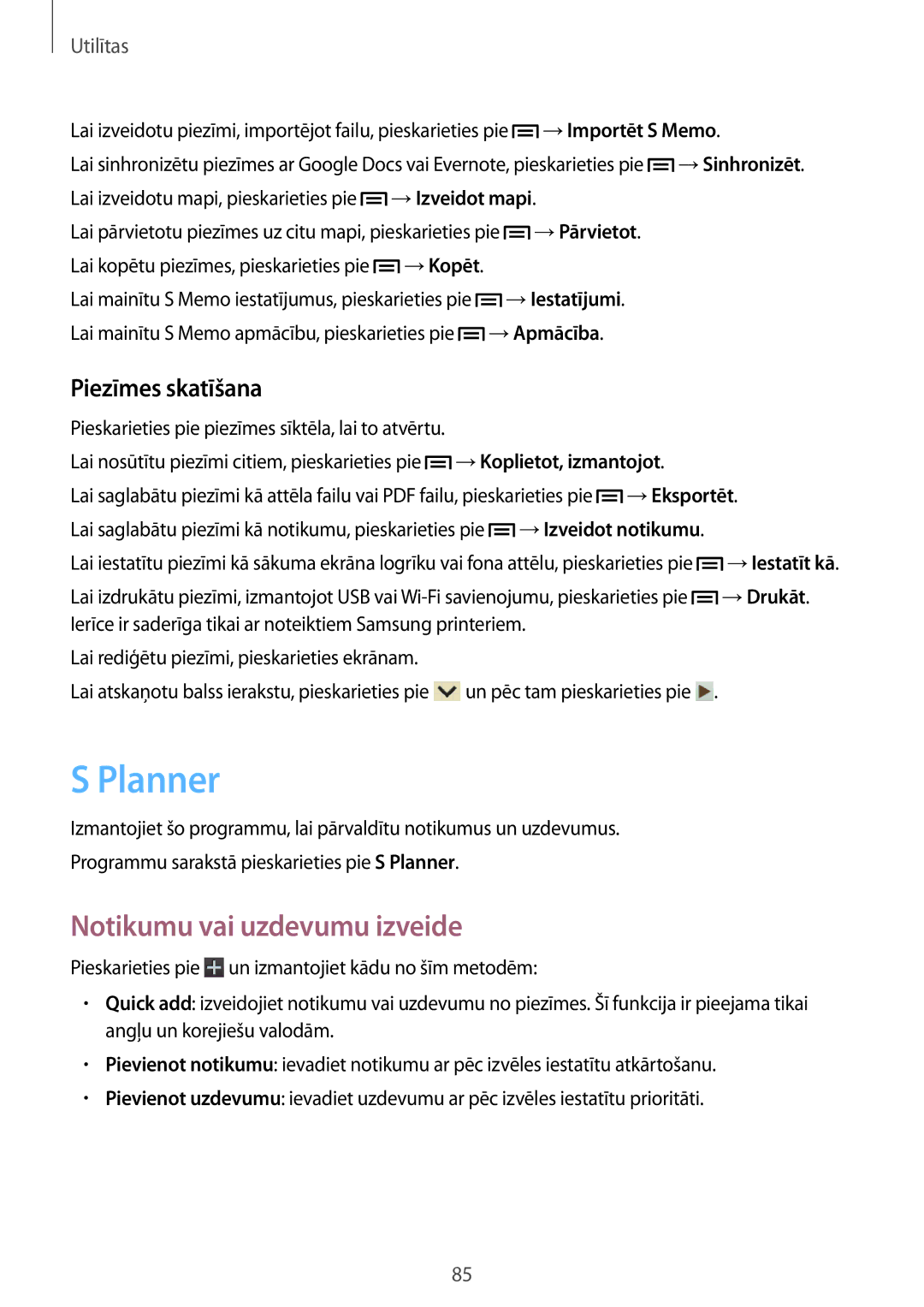Utilītas
Lai izveidotu piezīmi, importējot failu, pieskarieties pie | →Importēt S Memo. | |||
Lai sinhronizētu piezīmes ar Google Docs vai Evernote, pieskarieties pie | →Sinhronizēt. | |||
Lai izveidotu mapi, pieskarieties pie | →Izveidot mapi. |
| ||
Lai pārvietotu piezīmes uz citu mapi, pieskarieties pie | →Pārvietot. |
| ||
Lai kopētu piezīmes, pieskarieties pie | →Kopēt. |
|
|
|
Lai mainītu S Memo iestatījumus, pieskarieties pie | →Iestatījumi. |
| ||
Lai mainītu S Memo apmācību, pieskarieties pie | →Apmācība. |
| ||
Piezīmes skatīšana
Pieskarieties pie piezīmes sīktēla, lai to atvērtu. |
|
|
|
|
Lai nosūtītu piezīmi citiem, pieskarieties pie | →Koplietot, izmantojot. |
| ||
Lai saglabātu piezīmi kā attēla failu vai PDF failu, pieskarieties pie | →Eksportēt. | |||
Lai saglabātu piezīmi kā notikumu, pieskarieties pie | →Izveidot notikumu. |
| ||
Lai iestatītu piezīmi kā sākuma ekrāna logrīku vai fona attēlu, pieskarieties pie | →Iestatīt kā. | |||
Lai izdrukātu piezīmi, izmantojot USB vai | →Drukāt. | |||
Ierīce ir saderīga tikai ar noteiktiem Samsung printeriem. |
|
| ||
Lai rediģētu piezīmi, pieskarieties ekrānam. |
|
|
|
|
Lai atskaņotu balss ierakstu, pieskarieties pie | un pēc tam pieskarieties pie . |
| ||
S Planner
Izmantojiet šo programmu, lai pārvaldītu notikumus un uzdevumus.
Programmu sarakstā pieskarieties pie S Planner.
Notikumu vai uzdevumu izveide
Pieskarieties pie ![]() un izmantojiet kādu no šīm metodēm:
un izmantojiet kādu no šīm metodēm:
•Quick add: izveidojiet notikumu vai uzdevumu no piezīmes. Šī funkcija ir pieejama tikai angļu un korejiešu valodām.
•Pievienot notikumu: ievadiet notikumu ar pēc izvēles iestatītu atkārtošanu.
•Pievienot uzdevumu: ievadiet uzdevumu ar pēc izvēles iestatītu prioritāti.
85